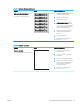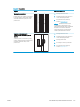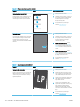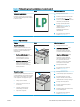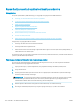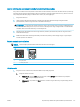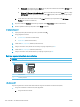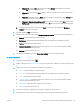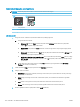HP Color LaserJet Pro MFP M178-M181 - User Guide
Joonte või triipude eemaldamine dokumendisööturit kasutades
Kui jooned või triibud ilmuvad kopeeritud või skannitud dokumentide, kui kasutate dokumendisööturit, kasutage
dokumendisööturi klaasi puhastamiseks alltoodud toimingut. Prahi alla võib kuuluda mustus, paberi või tooneri
tolm, kleeppaberi liimaine jäägid, vedelkorrektor või lint, tint, sõrmejäljed jne.
1. Avage skanneri kaas.
2. Leidke peamise lameskanneri klaasist vasakule jääv ühetolline klaasriba ning kasutage klaasriba
puhastamiseks pehmet veega niisutatud udemekiududeta lappi.
ETTEVAATUST. Ärge kasutage abrasiivseid aineid, atsetooni, benseeni, ammooniumit, etüülalkoholi ega
süsiniktetrakloriidi ühelgi toote osal, need võivad toodet kahjustada. Ärge valage klaasile või trükisilindrile
vedelikke. Need võivad läbi imbuda ja toodet kahjustada.
3. Skanneri kaane all klaasriba kohal kasutage ülemise plastriba puhastamiseks pehmet veega niisutatud
udemekiududeta lappi.
4. Plekkide ennetamiseks kuivatage klaasriba ja ülemine riba pehme ja kuiva lapiga ning proovige seejärel
uuesti kopeerida või skannida.
Paberi seadete kontrollimine
MÄRKUS. Olenevalt juhtpaneeli tüübist tuleb kasutada erinevaid toiminguid.
1 2
1 LED-juhtpaneel
2 2-realine juhtpaneel
LED-juhtpaneelid
1. Avage HP manus-veebiserver (Embedded Web Server, EWS) järgmiselt.
a. Avage HP Printer Assistant.
● Windows 10. Menüüst Start (Alusta) klõpsake valikut All Apps (Kõik rakendused), klõpsake
valikut HP ja seejärel valige printeri nimi.
● Windows 8.1. Klõpsake kuva Start alumises vasakus nurgas allanoolt ja seejärel valige printeri
nimi.
ETWW Kopeeritud ja skannitud kujutise kvaliteedi parandamine 127